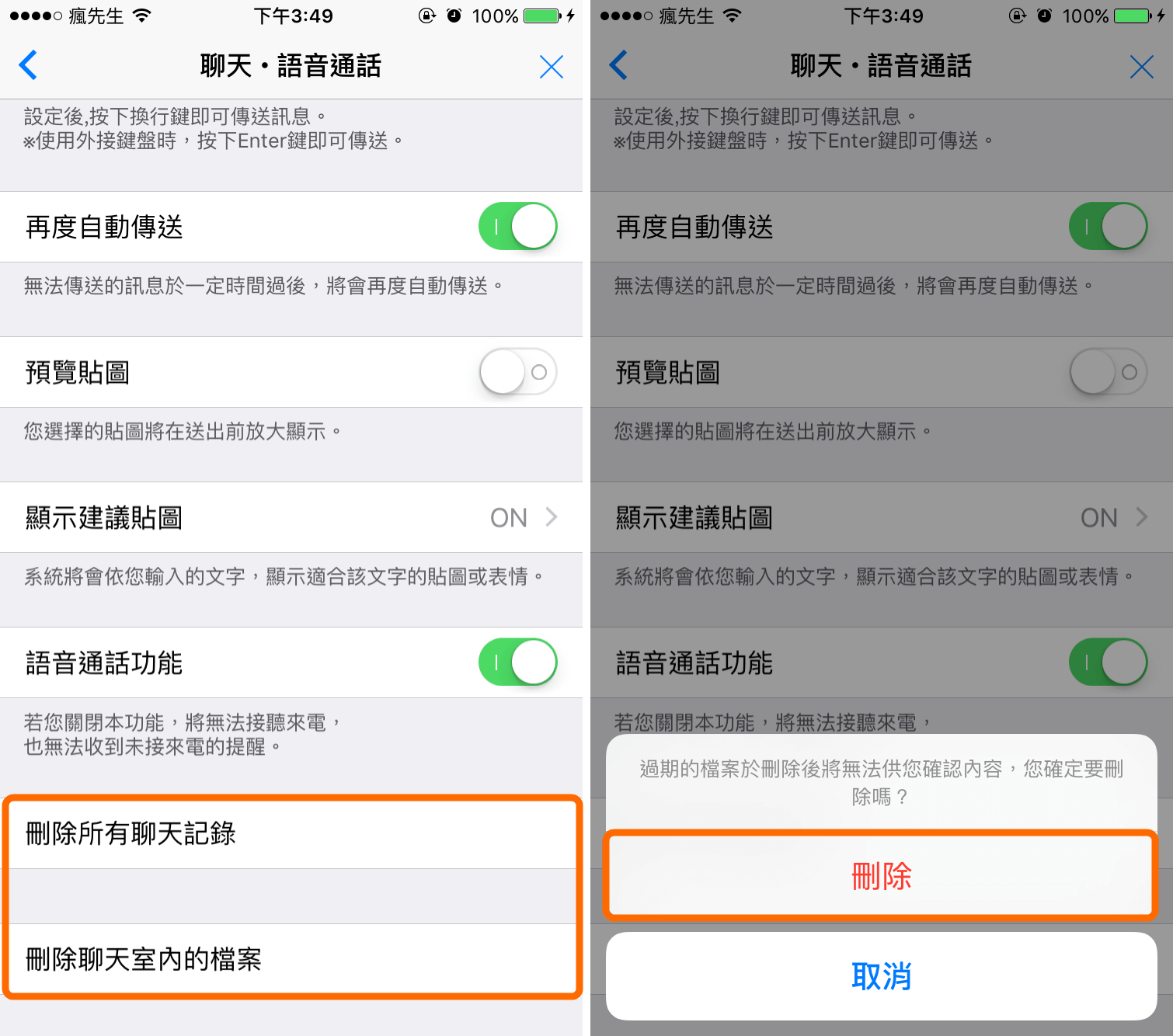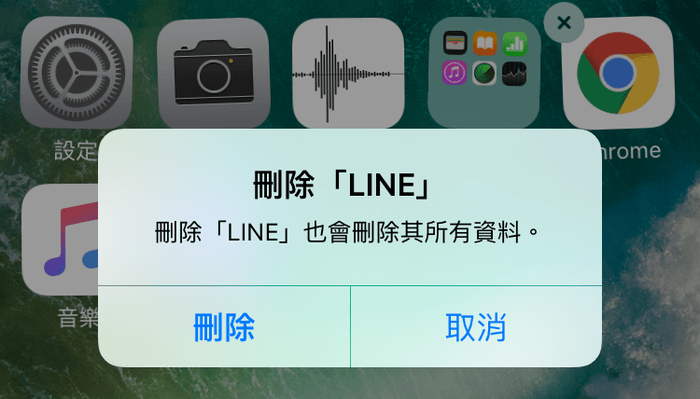最近不少粉絲在反應,LINE升級至最新版本後,雖然是解決了LINE閃退問題,不過迎面而來的最大困擾是導致LINE耗電,對於此問題,提供9個解決方法讓大家參考,當成臨時排除的方法。
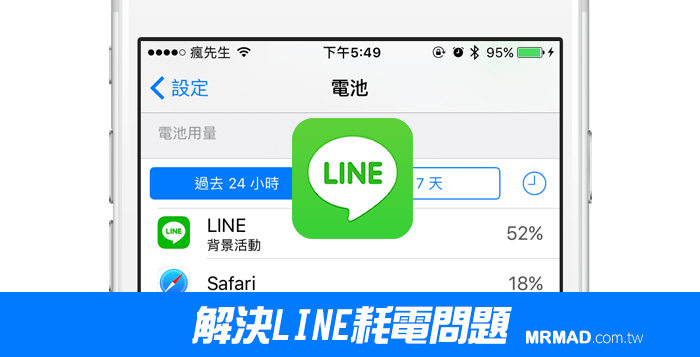
方法1.關閉後台多工
▼ 按HOME鍵兩下,將LINE APP從後台整個關閉。
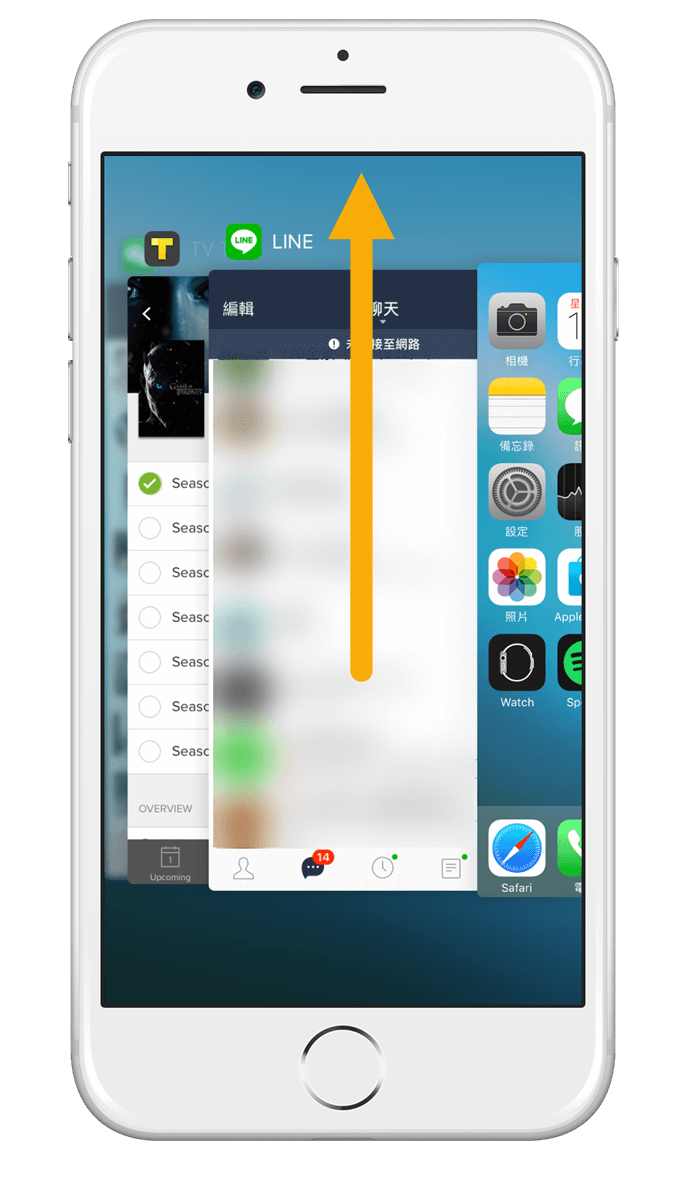
方法2.關閉建議貼圖
此功能就是導致LINE閃退出包的主要問題,這次新版LINE修正,也與此功能有絕大的關係,可以到LINE的「設定」>「貼圖」>「顯示建議貼圖」,將「顯示建議貼圖」關閉。
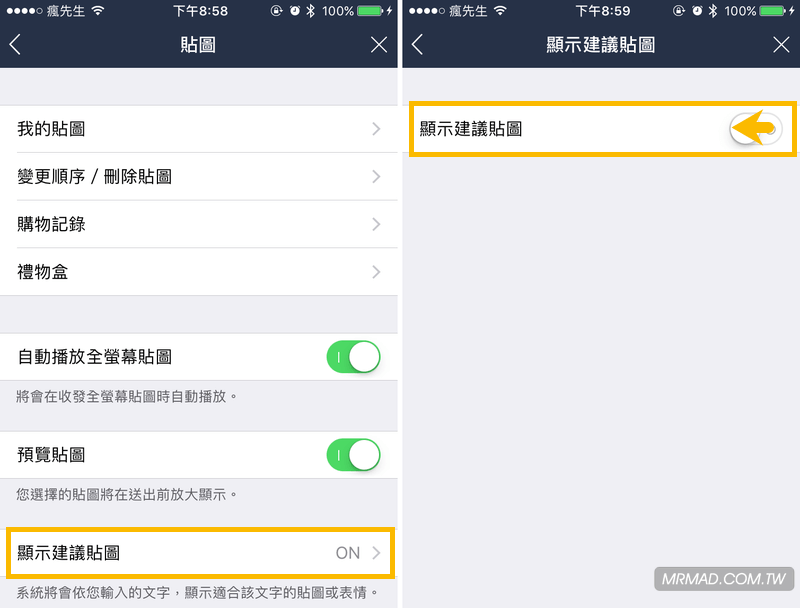
方法3.關閉LINE定位服務
▼ LINE 平時不太需要使用到定位功能,可以到「設定」>「隱私權」內找到「LINE」,設定為「永不」。
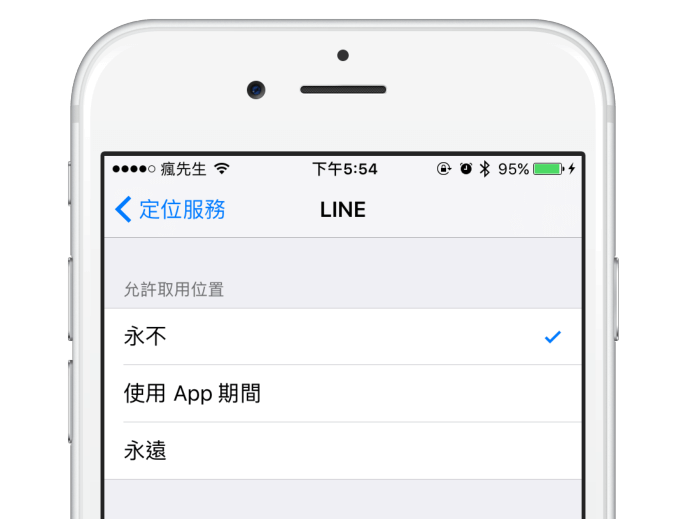
方法4.進入低耗電模式
▼ 這方法僅適合LINE版本突然導致很耗電才使用,如果平時LINE都很正常,就建議不需要一直開啟,避免會導致效能降低和通知都會收不到問題。
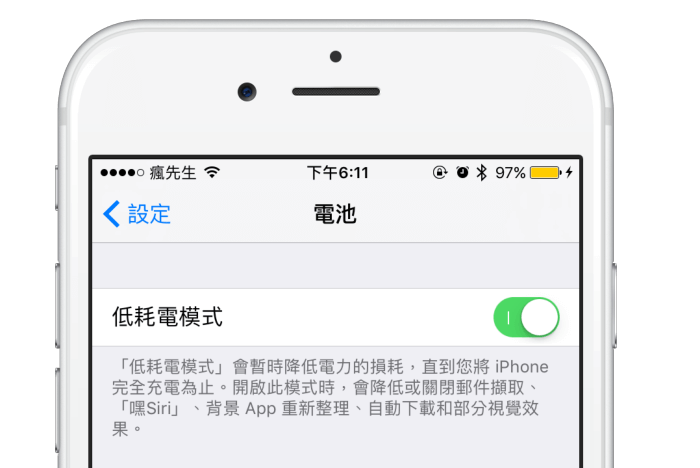
方法5.等待LINE更新
切記一點,LINE對新iOS版本支援度一直以來就存在有很多問題,導致會像是耗電、某功能不正常、視訊通話有問題等,而這次的LINE耗電問題,絕大多數也是新版iOS用戶影響最大,如果你屬於那種每次iOS有測試版本推出時,就急忙的升級上去當白老鼠用戶,LINE出現問題,就非iOS要修正,而是LINE要推出更新支援新版本,通常LINE更新都會在iOS正式版本推出後才更新,速度是慢超級慢。(因 LINE 特色是收錢最快,更新最慢)
方法6.刪除聊天記錄與聊天室檔案
▼ 開啟「LINE」APP,點選「其他」分類頁面,點擊一下右上角的「設定」(齒輪圖) >「聊天、語音通話」,這設定頁面最後兩項會看見「刪除所有聊天紀錄」、「刪除聊天室內的檔案」,可點擊「刪除聊天室內的檔案」>「刪除」來釋放空間,或者是你覺得聊天記錄沒用點「刪除聊天室內的檔案」來全部刪除。
方法7.刪除快取與聊天記錄
當LINE App 升級至 v6.8.0 以上,就開始內建清除聊天記錄功能,可依照底下這方法進行操作。
Step 1
▼ 開啟 LINE App,點選「設定(齒輪圖)」>「聊天、語音通話」>「刪除資料」。
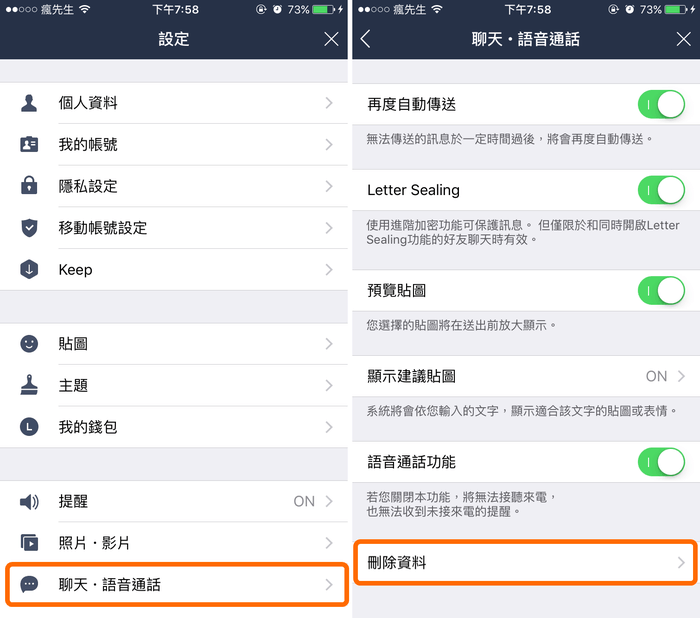
Step 2
▼ 從這頁面設定中,可看見哪些種類資料佔用了非大空間,可自訂勾選刪除「快取資料」,或是照片檔案、語音訊息資料、檔案資料,甚至是「所有聊天紀錄」,確認後點下「刪除所選資料」>「刪除資料」即可。
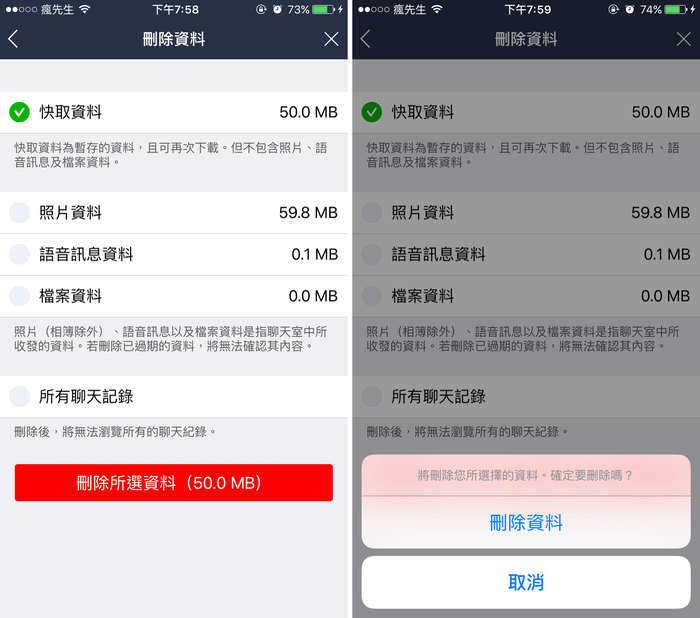
Step 3
▼ 通常建議是將照片、語音、檔案這類也一同勾選起來才確實有用,並非只刪除快取資料而已,否則就會發現佔用並沒有太大改變。
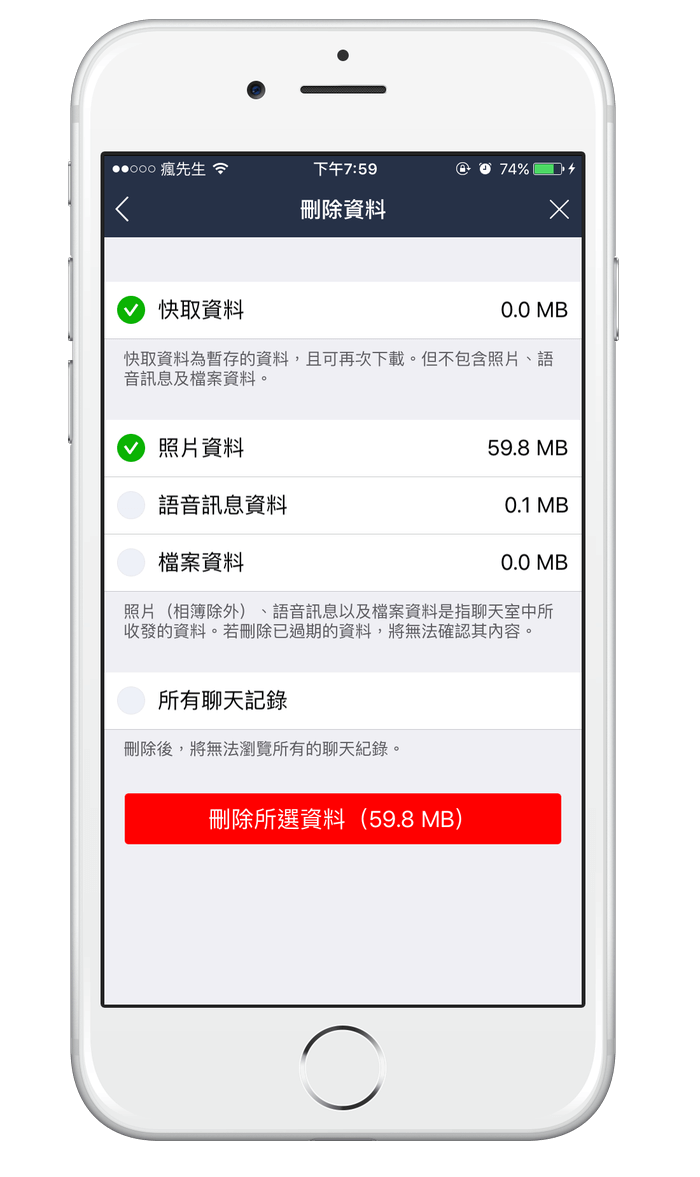
方法8.備份聊天記錄,將LINE重裝
這是最快的解決方法,直接將LINE APP移除後重新安裝,如果你有越獄也可以透過「這方法」來完整存備份聊天記錄,如果沒有越獄LINE在v6.4版本後已經推出該功能,可透過「這方法來進行備份」,不過存太多無用的對話記錄也是很佔空間,建議保持無用的群組聊天記錄就刪除或退出,避免聊天記錄越來越肥大。
PS.刪除前,請先綁定Email或電話,並透過LINE備份對話記錄。
方法9.降回正式版iOS版本
為了體驗iOS測試版本,導致LINE一堆問題,切記iOS測試版本是給開發者針對APP開發的環境,想追求iOS穩定無任何功能,請不要嘗試追求測試版本,最快的方法就是降回至iOS穩定正式版上,降級可參考底下這篇文章,iOS 10.3.2認證已經關閉,不過降級方法也是相同。
LINE 延伸技巧
- 教你透過LINE挑日子快速一鍵詢問好友揪團、聚餐、出遊
- [iOS教學] 9招完美解決LINE耗電問題
- [教學] 女性用戶必學!教妳打出LINE的繽紛可愛文字
- 【教學】LINE內建實現「聊天畫面截圖」功能,不需再手動截畫面
- 【教學】iPhone免越獄也能替iOS實現LINE雙開技巧
- 【教學】免越獄免改鈴聲!也能替iPhone自訂LINE好友來電鈴聲技巧
- 完美解決LINE建議貼圖無法正常顯示問題
- [iPhone/iPad教學]LINE空間佔用太多?教你替LINE瘦身減肥來釋放空間
- Animoji貼圖操作技巧完整教學:錄製、儲存分享至LINE、FB社群軟體上
- 【LINE教學】免手機號碼!也能夠輕鬆註冊申請多組 LINE 帳號
想了解更多Apple資訊、iPhone教學和3C資訊技巧,歡迎追蹤 瘋先生FB粉絲團、 訂閱瘋先生Google新聞、 Telegram、 Instagram以及 訂閱瘋先生YouTube。